panas
Penukar Video AnyRec
Menukar dan mengedit video dalam format MOV dan MP4.
Muat Turun Selamat
MOV lwn MP4, Perbezaan dan Perbandingan Dua Format Video
MOV atau MP4? Ini adalah soalan. Tetapi tidak kira format yang anda pilih, AnyRec Video Converter sentiasa menjadi kawan baik anda. Tukar dan edit video dengannya sekarang!
Muat Turun Selamat
Muat Turun Selamat
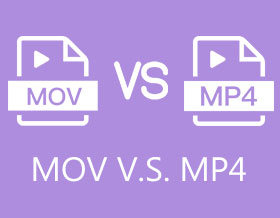
MOV lwn MP4: Mana yang lebih baik? Orang yang berbeza mempunyai jawapan yang berbeza. Ringkasnya, MP4 ialah format video universal yang serasi dengan kebanyakan peranti dan program. Bagi MOV, ia adalah format QuickTime yang serasi dengan Mac. Daripada perenggan panjang, anda boleh membaca perbandingan MOV dan MP4 ini untuk mendapatkan butiran lanjut.
Senarai Panduan
MOV dan MP4 - Definisi MOV lwn MP4 - Perbandingan Bagaimana untuk Menukar MOV kepada MP4 untuk Main Semula yang Lebih Baik Soalan lazim tentang MOV lwn. MP4MOV dan MP4 - Definisi
1. Apakah format MOV?
Fail MOV ialah sejenis bekas video yang dicipta oleh Apple. MOV menggunakan konsep trek untuk menyimpan data sebagai bekas. Lagu ialah koleksi data, seperti video, audio, sari kata, teks, dsb. Jenis data yang berbeza disimpan pada banyak trek dalam satu MOV. Selain itu, ia adalah a rugi format video yang menyimpan filem dan filem untuk QuickTime Player. Jadi MOV lebih besar daripada saiz fail MP4 berdasarkan kandungan video yang sama. MOV berjalan lancar pada kedua-dua macOS dan iOS. Selain itu, saiz fail agak minimum kerana ia telah dimampatkan menggunakan teknologi moden. Atau anda boleh memampatkan fail MOV untuk mendapatkan saiz fail yang lebih kecil. Dengan itu, anda boleh menonton video pada komputer atau peranti mudah alih anda serta-merta. MOV kini secara amnya serasi dengan pelbagai sistem pengendalian, termasuk Windows dan Mac.
2. Apakah format MP4?
MP4, juga dikenali sebagai MPEG-4 Bahagian 14, ialah jenis storan fail multimedia. The Format video MP4 popular kerana banyak peranti media dan sistem pengendalian boleh memainkannya. Ia menggunakan pemampatan lossy untuk mengurangkan saiz fail, sama seperti MOV. Fungsi mampatan ini mempunyai sedikit impak pada imej atau kualiti bunyi, tetapi ia memberikan banyak fleksibiliti, yang merupakan tambahan besar untuk format video ini.
Oleh kerana MP4 dan MOV berkongsi teknologi pemampatan yang sama, ia boleh digunakan secara bergantian dalam persekitaran QuickTime. MP4 kini disokong secara meluas merentas sistem pengendalian seperti Windows, macOS, iOS, Android dan tapak web seperti Facebook dan YouTube. Tambahan pula, beberapa konsol permainan dan pemain DVD boleh memainkan fail MP4 secara langsung.
MOV lwn MP4 - Perbandingan
Apakah perbezaan utama antara format fail MOV dan MP4? Bilakah Anda Menggunakan Format MOV atau MP4? Walaupun terdapat banyak persamaan antara kedua-dua fail, adalah penting untuk memahami perbezaan sebelum menggunakan kedua-duanya. Jadual di bawah menyerlahkan beberapa perbezaan ketara antara MOV dan MP4, seperti saiz, ciri, kualiti, keserasian dan banyak lagi.
| MOV | MP4 | |
| pemaju | epal | Pertubuhan Antarabangsa untuk Standardisasi |
| Sambungan fail | .mov | .mp4 |
| Keserasian | Keserasian peranti Apple | Hampir setiap peranti |
| Codec | Video: H.264, XVID, ProRes, ProRes_KSAudio: AAC | Video: H.264, H.265/HEVC, MPEG-4Audio: AAC, MP3, AC3 |
| Kualiti | Kualiti yang lebih tinggi | Kualiti lebih tinggi Lebih mampat |
| Saiz fail | Saiz fail yang lebih besar | Saiz fail yang lebih kecil |
| Mampatan | Lossy | Lossy |
| Keserasian | Keserasian peranti Apple | Hampir setiap peranti |
| Kebaikan |
|
|
| Keburukan | Anda tidak boleh memainkan video MOV pada kebanyakan peranti Android secara langsung, termasuk Samsung, Sony, Google Pixel, dsb. | Kualiti video MP4 tidak begitu baik. |
MOV VS. MP4: Mana Yang Lebih Baik?
Perbezaan paling ketara antara MOV dan MP4 ialah kedua-dua format video serasi dengan pelbagai peranti. MOV ialah format fail QuickTime Apple sahaja yang menyediakan video berkualiti tinggi. Sebaliknya, MP4 adalah standard antarabangsa. Dan kerana kualiti imej yang sangat baik dan saiz fail yang pendek (yang mengurangkan masa muat turun/muat naik), MP4 boleh dimainkan secara praktikal pada semua sistem pengendalian dan pemain media. Atas sebab itu, jika anda mahukan format fail yang lebih serasi dan lebih kecil, MP4 adalah lebih sesuai untuk anda.
Bagaimana untuk Menukar MOV kepada MP4 untuk Main Semula yang Lebih Baik
Seperti yang dinyatakan di atas, walaupun MOV menyediakan video berkualiti lebih tinggi daripada MP4, MP4 lebih serasi dengan hampir semua peranti dan mempunyai saiz fail yang lebih kecil. MP4 juga mempunyai video berkualiti baik. Oleh itu, untuk menjimatkan ruang dan menonton video tanpa kerumitan pada telefon Windows atau Android, tukar MOV anda kepada MP4 dengan bantuan Penukar Video AnyRec. Alat ini akan membantu anda menukar QuickTime MOV kepada MP4 tanpa ketinggalan dan kehilangan kualiti. Jadi cepat dan muat turun perisian penukar MP4 yang berkuasa ini sekarang pada peranti anda.

Tukar video MOV besar kepada MP4 secara pukal tanpa had saiz fail.
Edit video MOV dan MP4 dengan memangkas, memangkas, berputar, dsb.
50x Lebih laju dan keluaran berkualiti tinggi.
Editor video semua-dalam-satu, seperti pembalikan video, pengalih tanda air video dan banyak lagi.
Muat Turun Selamat
Muat Turun Selamat
Langkah-langkah untuk Diikuti:
Langkah 1.Muat turun dan jalankan Penukar Video Anyrec pada komputer anda. Kemudian, klik butang "Tambah Fail" untuk memuat naik fail MOV.

Langkah 2.Selepas memuat naik fail anda, klik butang "Format" di sebelah kanan video. Semak imbas dan pilih MP4 sebagai format video output dalam bahagian "Video".

Langkah 3.Untuk mengurus tetapan video output, anda boleh memilih untuk mengklik butang "Tetapan" dengan ikon gear. Kemudian, anda boleh melaraskan pengekod, kadar bingkai, resolusi dan kadar bit mengikut keutamaan anda.

Langkah 4.Dengan semudah itu, anda kini boleh menyimpan fail MP4 anda yang telah ditukar. Tetapi pertama, tetapkan lokasi fail dengan mengklik butang "Simpan Ke". Akhir sekali, klik butang "Tukar Semua" ke tukar MOV kepada MP4. Anda boleh mengikuti langkah yang sama untuk menukar MP4 kepada MOV dengan perisian ini juga.

Muat Turun Selamat
Muat Turun Selamat
Soalan lazim tentang MOV lwn. MP4
-
1. Adakah MP4 dan MOV sama?
Tidak. Mereka tidak sama. Walaupun, MP4 adalah sama dengan MOV kerana ia menggunakan codec MPEG-4 yang sama. MP4 diperoleh daripada format fail MOV. Selain itu, kedua-dua format adalah lossy dan boleh digunakan dalam konteks QuickTime. Walau bagaimanapun, MP4 lebih mudah disesuaikan daripada MOV.
-
2. Adakah MOV lebih baik daripada MP4?
Ia bergantung. Adalah lebih baik untuk menggunakan MOV jika anda menggunakan MacBook atau mana-mana komputer yang menjalankan Mac OSX. Sebaliknya, MP4 lebih sesuai untuk perkongsian video daripada MOV.
-
3. Apakah format video terbaik untuk Facebook, MOV atau MP4?
Fail MOV dan MP4 selalunya kecil dan ringan, membolehkan pemeliharaan kualiti HD yang lebih baik semasa memuat naik dan memampatkan. Tetapi jika anda ingin mencapai video yang seimbang, berkualiti tinggi dan saiz fail yang kecil, Facebook mengesyorkan menggunakan format fail MP4 dengan codec video H. 264 dan codec audio AAC.
-
4. Adakah menukar MOV kepada MP4 mengurangkan kualiti?
Tidak. Tiada kehilangan kualiti visual selepas menukar video daripada .mov kepada .mp4. Anda hanya menukar bekas video sahaja.
-
5. Adakah MOV atau MP4 lebih baik untuk YouTube?
Adalah dicadangkan untuk menggunakan MP4 dengan codec video H.264 dan codec audio AAC untuk siaran YouTube. Dan anda boleh memuat naik video dalam MOV ke YouTube juga. Pendek kata, tidak mengapa untuk menyiarkan muat naik fail MP4 dan MOV ke YouTube.
Kesimpulan
Untuk meringkaskan, definisi, kelebihan, keburukan, dan perbezaan MOV dan MP4 telah dibincangkan di atas. Sekarang, anda sepatutnya dapat membezakan antara MOV dan MP4. Selain itu, jika anda ingin menukar MOV kepada MP4 atau sebaliknya, kami telah menyediakan alat terbaik untuk membantu anda ㅡ Penukar Video AnyRec. Sila jangan teragak-agak untuk menghubungi kami jika anda mempunyai sebarang pertanyaan.
Muat Turun Selamat
Muat Turun Selamat
